Cómo utilizar el plugin GTMetrix para mejorar el rendimiento del sitio de WordPress
¿Quieres utilizar GTmetrix para comprobar la velocidad de tu sitio de WordPress?
Muchos sitios de WordPress son lentos debido a factores como un alojamiento web lento, archivos de imagen grandes, plugins mal codificados, etc.
En este artículo, te mostraremos cómo utilizar el plugin GTmetrix para probar y mejorar el rendimiento del sitio de WordPress.
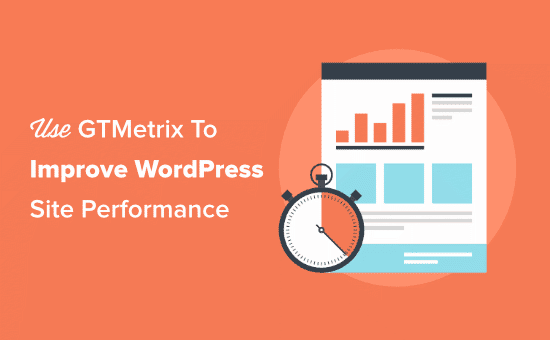
¿Qué es GTmetrix?
GTmetrix es una herramienta de comprobación de la velocidad del sitio web que te permite ver la velocidad de carga de tu sitio web. La velocidad del sitio web es ahora más importante que nunca porque la gente tiene una capacidad de atención muy corta.
Según un estudio de caso de StrangeLoop en el que participaron Amazon, Google y otros sitios más grandes, un retraso de un segundo en el tiempo de carga de la página puede provocar una pérdida del 7% en las conversiones, un 11% menos de visitas a la página y una disminución del 16% en la satisfacción del cliente.
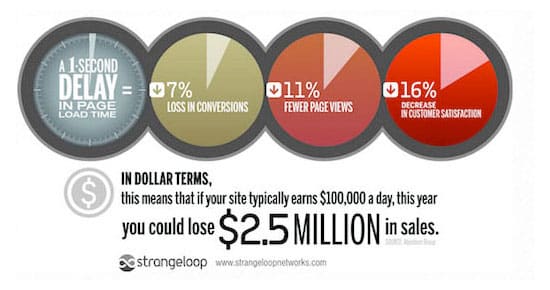
GTmetrix te da una idea de lo que está ralentizando tu sitio web con sugerencias sobre qué hacer para mejorar el rendimiento y la velocidad de tu WordPress
Dicho esto, veamos cómo utilizar el plugin GTmetrix para mejorar la velocidad de tu sitio web
Configurar el plugin GTmetrix en WordPress
En primer lugar, tienes que instalar y activar el GTmetrix WordPress plugin. Si no estás seguro de cómo hacerlo, asegúrate de consultar nuestra guía completa sobre cómo instalar un plugin de WordPress.
Tras la activación, el plugin añadirá un nuevo elemento de menú denominado "GTmetrix" en la barra lateral de tu administración de WordPress. Tienes que hacer clic en él para visitar la página de configuración del plugin
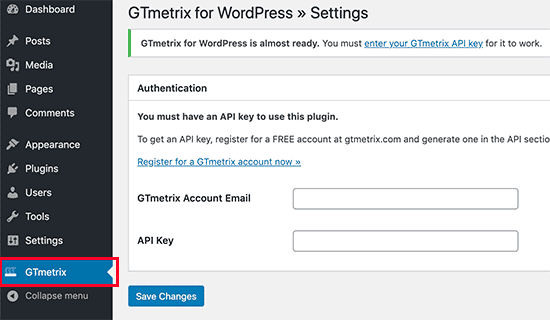
En esta página, se te pedirá que proporciones el correo electrónico de tu cuenta de GTmetrix y las claves de la API
Puedes crear una cuenta gratuita para obtener las claves de la API. Esta cuenta gratuita tendrá un número limitado de peticiones al día. Sin embargo, si la utilizas en un solo sitio web, es probable que nunca te quedes sin créditos
Sólo tienes que ir a la página GTmetrix y regístrate para obtener una cuenta
Después de crear tu cuenta, haz clic en el enlace "Configuración del usuario" en la parte superior y luego haz clic en el enlace "Detalles de la API de GTmetrix" en Configuración de la cuenta
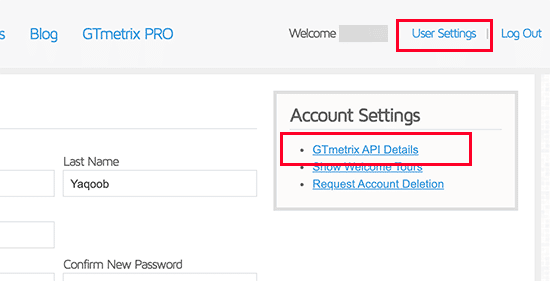
En la siguiente pantalla, simplemente haz clic en el botón Generar clave API. GTmetrix generará una clave de API para ti que deberás copiar

Ahora, puedes volver a la página de configuración del plugin 'GTmetrix' en tu panel de control de WordPress. Sigue adelante e introduce la dirección de correo electrónico de tu cuenta y la clave de la API que has copiado antes.
No te olvides de hacer clic en el botón "Guardar cambios" para guardar tu configuración.
Ahora que has configurado el plugin, puedes ejecutar tus pruebas de rendimiento de WordPress
Sólo tienes que ir a la sección GTmetrix " Pruebas página. Desde aquí puedes probar rápidamente la página de inicio de tu sitio web haciendo clic en el botón "Prueba tu página de inicio ahora"
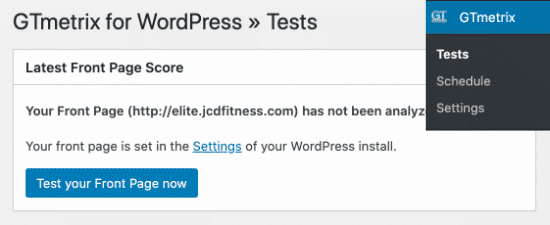
También puedes realizar pruebas de rendimiento para cualquier página de tu sitio web de WordPress. Sólo tienes que introducir la URL de la página en la casilla "Prueba de rendimiento de"
Para estas pruebas personalizadas, también puedes proporcionar una etiqueta y elegir una ubicación geográfica. Lo ideal es que te centres en las ubicaciones más cercanas a tu público objetivo
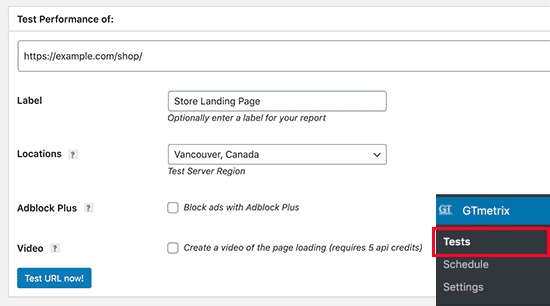
Entender los resultados de las pruebas de rendimiento de GTMetrix
GTmetrix ofrece un desglose completo del rendimiento de la página que estás probando. Utiliza las pruebas de rendimiento de Google Page Speed e YSlow para puntuar la carga de tu página y mostrará una puntuación global como resumen del resultado
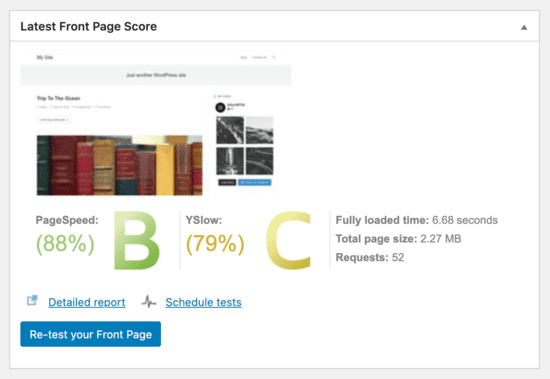
Todo lo que esté por debajo de A significa que hay margen de mejora. Sin embargo, esto no significa necesariamente que tu sitio web sea terriblemente lento
Para entender la puntuación, tienes que hacer clic en el enlace "Informe detallado", que abre tu URL en el sitio de GTmetrix
Este informe te ofrece un desglose detallado de tu puntuación PageSpeed, la puntuación YSlow y una lista de recomendaciones sobre lo que puedes ajustar para mejorar la velocidad de tu página.
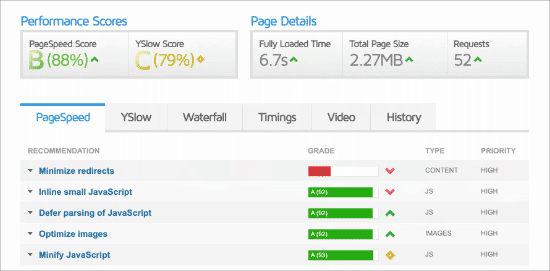
Está dividido en diferentes pestañas. En primer lugar, verás la puntuación de la velocidad de tu página con diferentes elementos de la clasificación listados con su puntuación individual
Los elementos verdes son buenos y no necesitan tu atención. Los elementos rojos ralentizan tu sitio web y requieren una mayor investigación
Lo mejor es que cuando haces clic en el elemento, te dice exactamente lo que hay que arreglar.
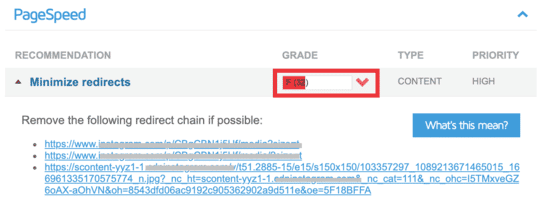
Este es sólo uno de los ejemplos. Cada pestaña tiene un pequeño botón "¿Qué significa esto? Si haces clic en él, te dará los detalles de lo que se puede mejorar.
Aquí tienes un ejemplo de la pestaña YSlow:
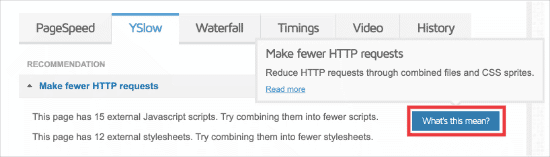
Puedes encontrar todos tus informes anteriores en GTmetrix " Pruebas en la sección Informes
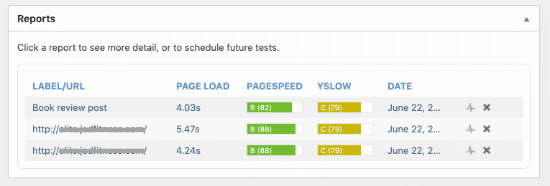
Esto te permite gestionar y ejecutar pruebas mientras trabajas en la mejora de la velocidad y el rendimiento de tu sitio web
Usar GTmetrix sin un plugin
Si quieres utilizar GTmetrix sin instalar el plugin, puedes simplemente ir a su página de inicio y luego introduce tu URL.
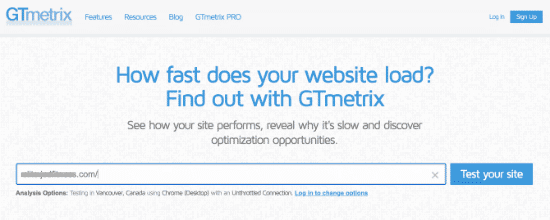
Después de probar tu sitio, obtendrás un informe detallado igual que con el plugin.
La desventaja de este método es que no puedes guardar diferentes informes y compararlos a medida que mejora la velocidad de tu sitio web
Consejos para mejorar el rendimiento del sitio web
La comprobación de velocidad de GTmetrix te mostrará una gran cantidad de información. Sin embargo, es posible que quieras comparar tus resultados utilizando una herramienta alternativa de comprobación de la velocidad del sitio web, como Herramienta de comprobación de la velocidad del sitio web IsItWP o Pingdom
Si tu sitio web sigue mostrando puntuaciones bajas, entonces puedes revisar los detalles y mejorar cada elemento uno por uno. Sin embargo, esto sería demasiado técnico para un usuario de nivel principiante
Los siguientes son algunos consejos rápidos que te ayudarán a mejorar instantáneamente los problemas de velocidad de tu sitio web sin necesidad de conocimientos especiales
1. Utiliza el mejor alojamiento para WordPress
Si tu proveedor de alojamiento de WordPress no es bueno, entonces no hay mucho que puedas hacer para mejorar el rendimiento de tu sitio web
Aquí tienes nuestra recomendación de las 3 mejores empresas de alojamiento web rápido que puedes probar:
2. Configurar el plugin de caché de WordPress
Todas las principales empresas de alojamiento de WordPress ofrecen ahora soluciones de almacenamiento en caché integradas que puedes activar para mejorar la velocidad del sitio web. Pero también puedes utilizar un plugin de caché de WordPress para mejorar el rendimiento de tu sitio web
El almacenamiento en caché permite que tu sitio web cargue una página desde un archivo temporal en lugar de realizar una nueva petición. Recomendamos utilizar WP Rocket, que es el mejor plugin de caché para WordPress del mercado
3. Optimizar las imágenes para una carga más rápida de la página
Las imágenes tardan más en cargarse que el texto y si una página tiene muchas imágenes, ralentiza tu sitio web. Por otro lado, las imágenes son importantes para el compromiso del usuario y no puedes evitarlas
La solución es optimizar las imágenes de WordPress para que la página se cargue más rápido. Seguirás utilizando las mismas imágenes pero con un tamaño de archivo menor
Hay mucho más que puedes hacer para que tu sitio web cargue aún más rápido. Hemos recopilado una completa guía de velocidad y rendimiento de WordPress para principiantes con instrucciones paso a paso para mejorar la velocidad de tu sitio web
Esperamos que este artículo te haya ayudado a saber cómo utilizar el plugin GTmetrix para mejorar el rendimiento de tu sitio web de WordPress. Quizá también quieras consultar nuestros consejos probados para conseguir más tráfico en tu sitio web, y nuestra comparación de los mejores servicios de marketing por correo electrónico para conectar con tus visitantes después de que abandonen tu sitio web
Si te ha gustado este artículo, suscríbete a nuestro Canal de YouTube para los videotutoriales de WordPress. También puedes encontrarnos en Twitter y Facebook.
Si quieres conocer otros artículos parecidos a Cómo utilizar el plugin GTMetrix para mejorar el rendimiento del sitio de WordPress puedes visitar la categoría Plugins.
Deja un comentario

¡Más Contenido!